¿Tienes una dirección de correo corporativo pero, aun no decides con que cliente utilizar la cuenta? El gestor de información personal de Microsoft, es una excelente alternativa para promover tu marca o empresa con cada mensaje.
Aquí te mostramos cómo configurar un correo empresarial en Outlook. Además, mencionamos algunas ventajas y consejos para sacarle el máximo partido a esta plataforma.
[adinserter name=»Block 1″]
¿Cómo configurar un correo empresarial en Outlook?
En este tutorial para configurar un correo empresarial en Outlook usaremos un sistema denominado webmail a través de Cpanel. Desde este sistema se pueden realizar varios procesos y realmente es muy intuitivo.
Para poder extraer los datos es necesario ingresar al administrador de correo webmail usando un navegador web como Google chrome o Firefox.
Por ejemplo, si tu sitio web es minegocio.net; para ingresar al administrador de correo corporativo coloca en la barra de navegación webmail.minegocio.net.
Configurar un correo empresarial en Outlook paso a paso
Lo que haremos a continuación es sincronizar la cuenta webmail con el correo de plataforma. En este caso Outlook.
- Paso 1: Inicia sesión en el administrador de correo webmail previamente creado.
- Paso 2: Haz clic en el nombre de tu cuenta de correo y selecciona ‘’configurar la cuenta de correo electrónico’’.
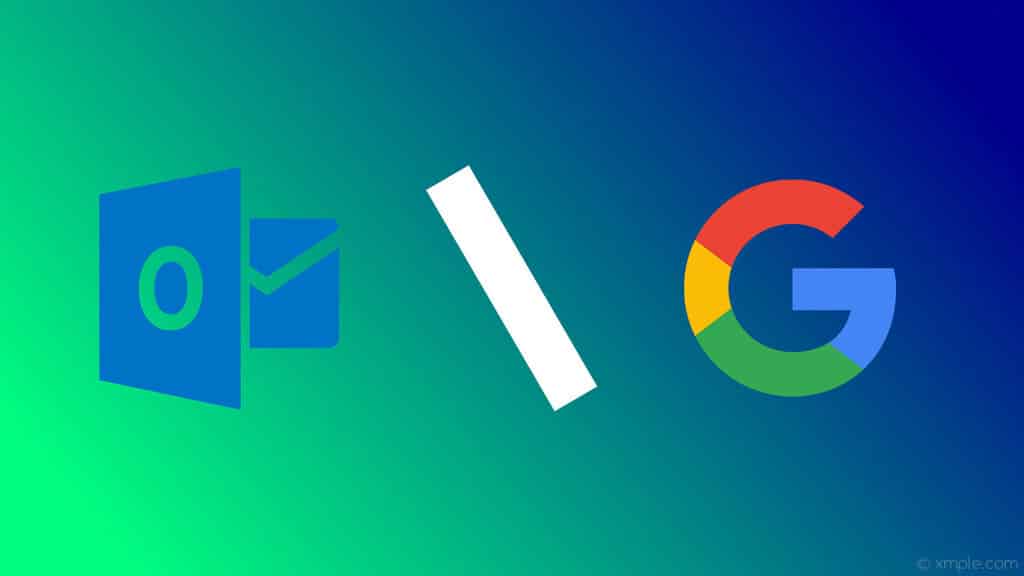
Se puede ver que hay varios scripts para configurar un correo electrónico con Outlook. Sin embargo, lo vamos hacer de forma manual.
- Paso 3: Desde aquí se pueden ver que hay dos opciones. La configuración diferente SSL (no recomendada) y el Secure SSL TLS (Recomendada).
- Paso 4: Abrimos la cuenta del servidor de correo electrónico Outlook.
- Paso 5: Haz clic en archivo y luego selecciona agregar cuenta.
- Paso 6: Estando aquí, copia y pega el nombre de usuario de correo electrónico corporativo haz clic en opciones avanzadas y; marca la casilla permitir configurar manualmente la cuenta de correo. Haz clic en conectar.
- Paso 7: En las opciones de configuración avanzada haz clic en POP. Así, le indicas al sistema que guarde tus correos y notificaciones en el computador y no en tu espacio de hosting.
- Paso 8: Ingresa el servidor de correo entrante, escribe el número de puerto, solicita el inicio de sesión desde Outlook y selecciona la opción de conexión cifrada.
- Paso 9: repite el paso 8, con la información del servidor de salida. Luego haz clic en siguiente para continuar.
- Paso 10: Escribe la contraseña de tu correo corporativo y haz clic en conectar.
Listo, ya has completado los pasos para configurar un correo empresarial en Outlook. Y, de esta forma es que puedes vincular tu correo profesional con Hotmail.
Realiza pruebas para verificar
Ahora que ya tienes tus cuentas de correo vinculadas solo resta hacer pruebas para verificar que todo marche en orden.
Para lograrlo, solo debes enviar un correo electrónico a tu cuenta de correo empresarial y verificar que se visualizan en la bandeja de tu correo Outlook.
Ventajas de configurar un correo empresarial en Outlook
- Mejora tu imagen profesional.
- La comunicación con tus clientes se vuelve más productiva.
- Posibilidad de creación de infinitas cuentas de correo para tus departamentos empresariales.
- La búsqueda integrada de Outlook te permite encontrar rápidamente lo que estás buscando.
- Conectividad con otras personas rápidamente.
- Mejora en el sistema de seguridad.
Si estás pensado en mejorar la imagen y productividad de tu negocio, el correo empresarial es algo que necesitas con urgencia.
Recuerda que antes de crear un correo corporativo necesitas un hosting y dominio. Si aún no sabes cómo conseguirlo, hoy te decimos que hacer. Si tienes alguna duda, consulta a nuestro centro de soporte.
Si te ha gustado el contenido del post, no olvides compartir, valorar y comentar. Tu experiencia es muy importante para ti y para tu negocio.
